Dalam artikel kali ini saya akan coba jelaskan cara membuat query dalam database, adapun pengertian Query adalah objek database yang dapat digunakan untuk memasukkan data yang berupa rumus. Query juga dapat di gunakan untuk bekerja dengan dua tabel atau lebih dengan cara yang cukup mudah.
Untuk detail cara membuat query dalam microsoft access bisa sobat simak pada penjelasan di bawah ini :
- Silahkan buka access serta database sobat, pilih tab menu Create >> Query Design maka akan tampil tabel yang sudah pernah dibuat, seperti gambar berikut
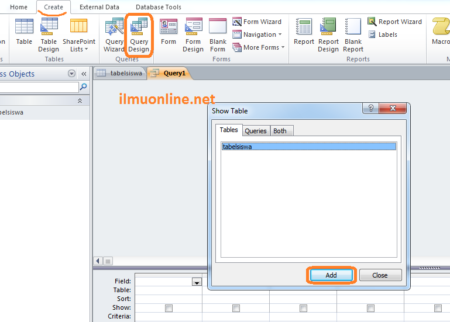
- Pilih tabel yang ingin di jadikan query dan klik tombol Add, disini sobat bisa memasukkan beberapa tabel ke dalam query dari menu Add tadi, kemudian kalau tabelnya sudah dimasukkan baru klik tombol Close
- Kemudian masukkan nama field yang akan sobat bentuk menjadi query dengan mengerjakan perintah yang ada dalam QBE (Query By Example) yang terdapat di bagian bawah jendela lembar kerja design dari sebuah query dan mengaturnya, adapun keterangan yang ada di dalamnya meliputi
Table ; untuk menampilkan nama tabel sebagai sumber data dari query
Sort ; untuk melakukan pengurutan data
Show ; untuk menampilkan/menyembunyikan field yang dipilih
Criteria ; untuk menampilkan kriteria suatu data yang ingin ditampilkan
- Klik pada tabel Field maka akan muncul semua field yang ada dalam tabel, sobat pilih salah satu dan ulangi langkah ini untuk menampilkan field-field lain yang ingin di masukkan ke dalam query. Untuk lebih jelasnya bisa di lihat pada gambar dibawah
- Query yang sudah sobat buat dapat dijalankan/tampilkan hasilnya dengan memilih menu View >> Datasheet View sehingga hasilnya akan di tampilkan seperti ini
- Setelah berhasil membuat query selanjutnya silahkan di Save/simpan dengan memilih tombol Save atau File >> Save Object As dan namai query sesuai keinginan sobat dan klik OK
Itu tadi penjelasan singkat mengenai cara membuat query dalam access yang mungkin bisa sobat gunakan perintah ini dalam access 2010 atau 2013.



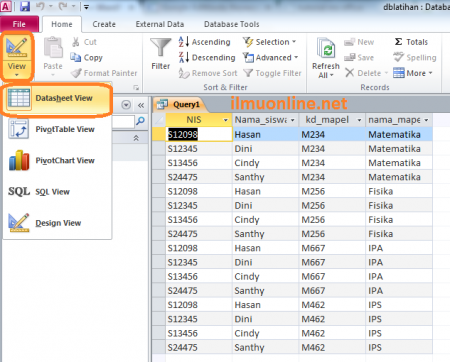
[…] sumber: https://ilmuonline.net/membuat-query-dalam-access […]
mantap, thanks informasinya…
thanks